Ja jums pieder a Lenovo vai HP klēpjdators un mēģināt piekļūt kamerai, izmantojot Zoom, Teams, Skype vai jebkuru citu video sapulču pakalpojumu, dažkārt varat saņemt SPUVCbv64.sys BSOD kļūda. Nu, kad jūs saņemsiet a Blue Screen of Death kļūda, jūs zināt, ka lietas ir ļoti sliktas. Turpiniet lasīt šo rokasgrāmatu, lai uzzinātu, kā novērst šo kļūdu.
Kas ir SPUVCbv64.sys?
SPUVCbv64.sys ir jūsu tīmekļa kameras draiveris. SPUVCbv64.sys BSOD kļūda norāda, ka jūsu tīmekļa kameras draiveris ir bojāts, bojāts vai novecojis. Citiem vārdiem sakot, operētājsistēma Windows 10 mēģināja piekļūt jūsu tīmekļa kamerai, taču to nevarēja izdarīt lielu draivera kļūmju dēļ.
Kā labot SPUVCbv64.sys BSOD kameras kļūdas
Atjauniniet tīmekļa kameras draiveri
SPUVCbv64.sys kļūdas norāda, ka OS nevarēja piekļūt jūsu tīmekļa kamerai. Pārbaudiet, vai jūsu tīmekļa kamerai ir atjaunināts draiveris, un instalējiet to savā ierīcē.
- Palaidiet Ierīču pārvaldnieks un paplašināt Kameras sadaļā.
- Ar peles labo pogu noklikšķiniet uz savas tīmekļa kameras un atlasiet Atjaunināt draiveri.

- Pagaidiet, līdz sistēma ir instalējusi jaunāko draivera versiju, un restartējiet datoru. Pārbaudiet, vai tagad varat izmantot kameru.
- Ja problēma joprojām pastāv, atkārtojiet iepriekš minētās darbības, bet šoreiz atlasiet Atinstalējiet ierīci. Būtībā jūs atinstalēsit pašreizējo tīmekļa kameras draiveri.
- Restartējiet datoru un pārbaudiet, vai jūsu operētājsistēma var piekļūt kamerai.
Varat arī manuāli lejupielādēt jaunāko tīmekļa kameras draiveri savā datorā tieši no tīmekļa kameras ražotāja vietnes. Vai arī varat lejupielādēt draiveri no Microsoft atjauninājumu kataloga vietne.
Ir vērts pieminēt, ka vairāki lietotāji apstiprināja, ka ir atrisinājuši problēmu, atinstalējot un atkārtoti instalējot kameras draiveri trīs vai četras reizes pēc kārtas. Pārbaudiet, vai šī metode darbojas arī jums.
Runājot par atjauninājumiem, neaizmirstiet savā datorā instalēt jaunāko operētājsistēmas Windows 10 versiju. Iet uz Iestatījumi, atlasiet Atjaunināšana un drošība, klikšķiniet uz Windows atjaunināšana un pārbaudiet atjauninājumus.

Atvienojiet vai atvienojiet tīmekļa kameru
Ja izmantojat ārējo tīmekļa kameru, atvienojiet to no datora. Ja izmantojat Bluetooth tīmekļa kameru, noņemiet to no Bluetooth ierīču saraksta un restartējiet ierīci. Pēc tam atkārtoti pievienojiet kameru un pārbaudiet, vai kļūda SPUVCbv64.sys joprojām pastāv.
Atgrieziet draiveri
- Palaidiet Ierīču pārvaldnieks un atlasiet Kameras sadaļā.
- Ar peles labo pogu noklikšķiniet uz savas kameras un atlasiet Īpašības.
- Pēc tam noklikšķiniet uz Vadītāja cilne un nospiediet Atgriezt draiveri pogu.
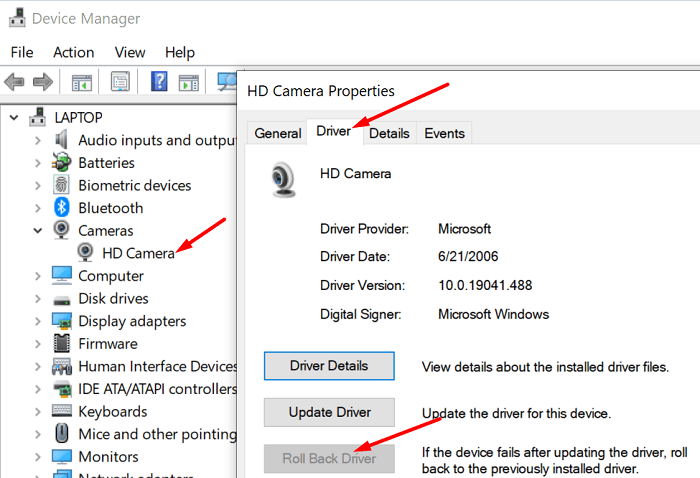
- Pārbaudiet, vai jūsu kamera tagad darbojas, kā vajadzētu.
Palaidiet aparatūras problēmu risinātāju
Sistēmā Windows 10 iebūvētais aparatūras problēmu risinātājs var palīdzēt atrisināt šo problēmu.
- Palaidiet komandu uzvedni kā administrators un palaidiet msdt.exe -id DeviceDiagnostic komandu.

- Aparatūras un ierīču problēmu risinātājam tagad vajadzētu būt redzamam ekrānā. Sist Nākamais lai palaistu problēmu risinātāju.
- Restartējiet datoru un pārbaudiet, vai tagad varat izmantot tīmekļa kameru.
Skenējiet un labojiet sistēmas failus
Ja daži sistēmas faili ir bojāti vai nejauši tos izdzēsāt, palaidiet sistēmas failu pārbaudītāju, lai novērstu problēmu.
- Palaidiet komandu uzvedni ar administratora tiesībām un ievadiet sfc /scannow komandu.
- Nospiediet Enter, lai palaistu komandu. Pagaidiet, līdz SFC rīks ir salabojis jūsu failus.
- Restartējiet datoru un mēģiniet vēlreiz izmantot kameru.
Iespējot piekļuvi kamerai
Pārliecinieties, vai jūsu lietotnes var piekļūt jūsu kamerai un to izmantot. Iet uz Iestatījumi, atlasiet Privātums un noklikšķiniet uz Kamera (kreisajā rūtī sadaļā Lietotņu atļaujas). Pēc tam iespējojiet šādas opcijas: Ļaujiet lietotnēm piekļūt jūsu kamerai un Ļaujiet darbvirsmas programmām piekļūt jūsu kamerai.

Secinājums
SPUVCbv64.sys BSOD kļūda norāda, ka jūsu tīmekļa kameras draiveris var būt bojāts vai novecojis. Instalējiet ierīcē jaunāko tīmekļa kameras draiveri vai vienkārši pārinstalējiet to. Vairāki lietotāji šo problēmu atrisināja, atgriežot tīmekļa kameras draiveri. Izmantojiet visus šos problēmu novēršanas ieteikumus un pārbaudiet, kurš no tiem ir piemērots jums. Jūtieties brīvi dalīties savās atsauksmēs tālāk sniegtajos komentāros.